WPS文档如何整理钢的退火知识点?
1、如下所示,
打开WPS文档,
新建一个空白的文档,
然后“页面布局——纸张方向——横向”,
然后保存为“钢的退火知识点”
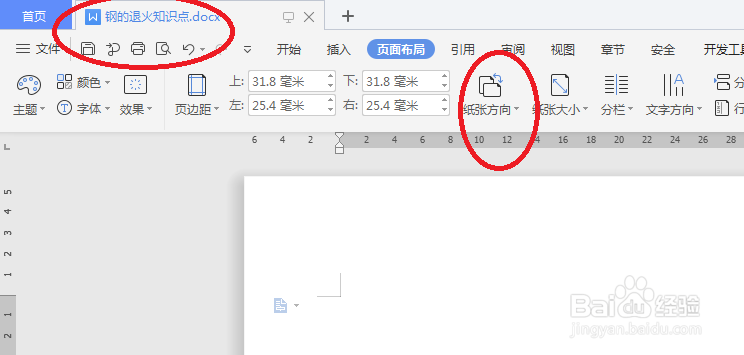
2、如下所示,
插入——文本框——竖向,
在文档空白处的坐标画一个纵向矩形,
添加文字“钢的退火”,
设置字号30,字色黄色,居中,
文本框轮廓无,填充蓝色渐变色,
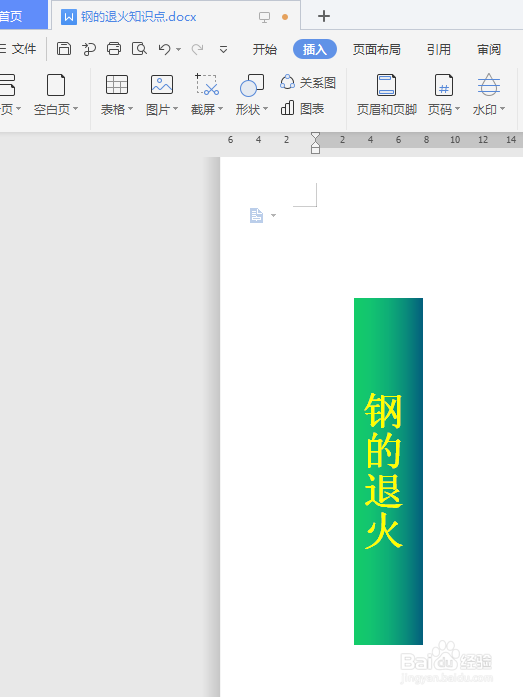
3、如下所示,
插入——形状——矩形,
在文本框的右上角画一个矩形,
添加文字“定义”,字色红色渐变,字号20,
矩形轮廓无,填充黄色渐变
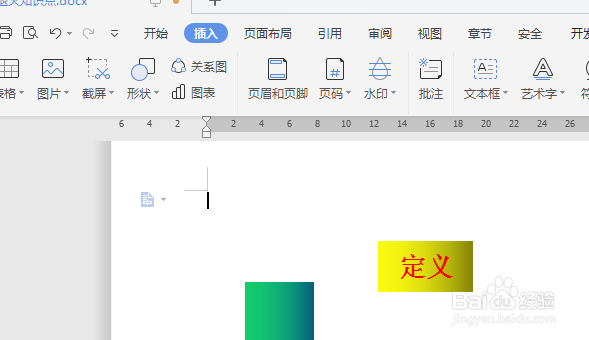
4、如下所示,
复制粘贴“定义”矩形,
向下移动,
将“定义”改成“目的”。
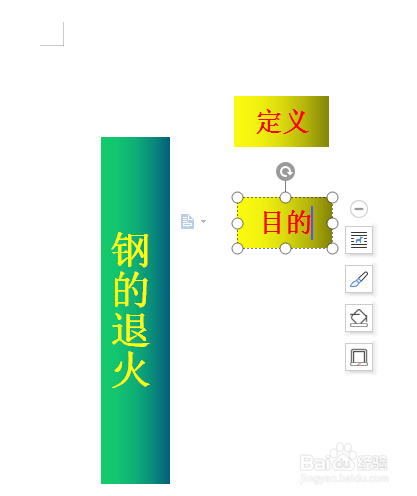
5、如下所示,
复制粘贴“目的”矩形,
向下移动,
将“目的”改成“分类”。

6、如下所示,
复制粘贴“定义”矩形,
向右移动,
修改内容为:
把钢加热到某一温度,保持一定时间后随炉冷却,以获得接近平衡态组织的一种工艺。
然后矩形轮廓设为无,字号16,字色青色,填充一种紫色渐变,
然后根据文本,调整矩形的长宽。
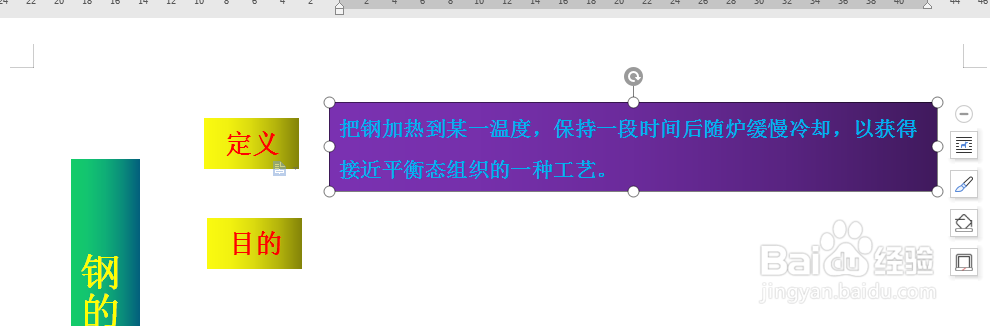
7、如下所示,
复制粘贴上一步中生成的长矩形,
向下移动,
修改内容:
因为目的有点多,这里就不详细描写了,有兴趣的看下图。

8、如下所示,
复制粘贴第6步中生成的长矩形,
向下移动,
修改内容:
1、完全退火;
2、球化退火;
3、去应力退火;
4、扩散退火;
5、再结晶退火。
~~~
根据文本内容,调整矩形长宽,下图中可以看到这里的宽度明显比上面两个矩形要窄。
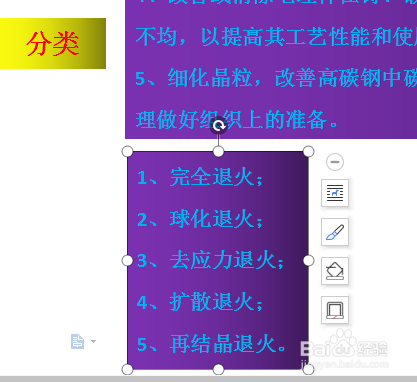
9、如下所示,
移动调整三个黄色渐变的矩形,使它们尽量分别对齐各自的紫色矩形中间。

10、如下所示,
插入——形状——带箭头的直线,
每两个矩形的边线中点相连,
共三条直箭头线,三条拐弯箭头线。
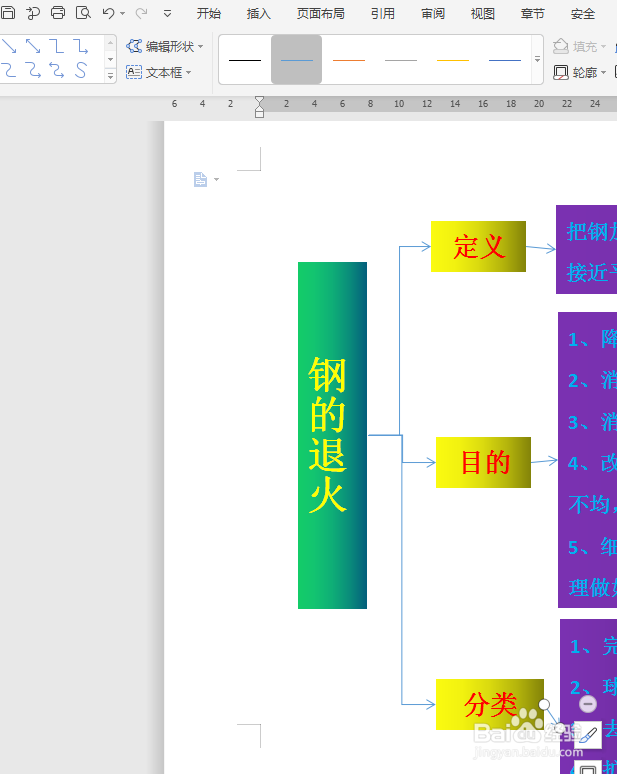
11、如下所示,
手动调整各自矩形,
使箭头线都能水平一致。
~~~,
到这里,钢的退火知识点就整理完毕,并形成图形,方便理解和记忆。
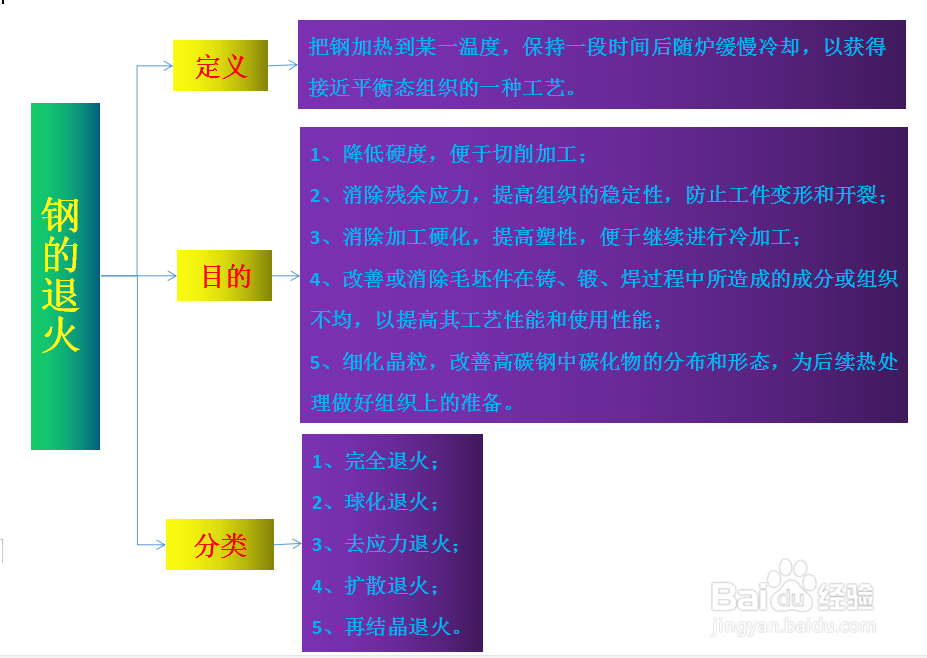
声明:本网站引用、摘录或转载内容仅供网站访问者交流或参考,不代表本站立场,如存在版权或非法内容,请联系站长删除,联系邮箱:site.kefu@qq.com。